
Table des matières
Bien redémarrer la rentrée - 5 actions simples pour remettre votre ordinateur en ordre
❱ La rentrée est le moment idéal pour réorganiser votre ordinateur et optimiser son fonctionnement. Vous vous sentez peut-être submergé par le désordre numérique, mais ne vous inquiétez pas ! Dans cet article, vous découvrirez cinq actions simples que vous pouvez entreprendre pour remettre votre ordinateur en ordre. Prêt à faire peau neuve et à optimiser votre productivité ? Suivez ces conseils et profitez d’une expérience numérique sereine !

Points clés à retenir :
- Organisez vos fichiers pour éviter le désordre numérique.
- Mettez à jour tous vos logiciels pour garantir la sécurité et les performances.
- Effectuez un nettoyage de votre disque dur pour libérer de l’espace.
- Créez des sauvegardes régulières de vos données importantes.
- Optimisez le démarrage en gérant les applications lancées au démarrage.
- Établissez une routine pour maintenir l’ordre de votre ordinateur.
- Formez-vous sur les nouvelles fonctionnalités et outils utiles.
Libération d'espace: Astuces pour désencombrer votre disque dur
Identification des fichiers inutiles
Vous trouverez souvent sur votre ordinateur un nombre considérable de fichiers dont vous n’avez plus besoin. Ceux-ci peuvent inclure des documents anciens, des photos floues ou des vidéos que vous avez téléchargées une seule fois. Pour faire le tri, commencez par ouvrir votre explorateur de fichiers et examinez vos dossiers. Une fois que vous avez identifié les catégories où l’encombrement est le plus important, il devient plus facile de déterminer quels fichiers ne sont plus d’aucune utilité. En passant en revue vos fichiers, posez-vous la question: “Ai-je vraiment besoin de ce document ?”
Les logiciels de gestion de fichiers intégrés dans votre système d’exploitation peuvent vous aider à trier les fichiers par taille ou par date. Cela vous permettra de cibler rapidement les fichiers les plus volumineux ou ceux qui n’ont pas été ouverts depuis des mois. Pensez à éliminer les fichiers temporaires, les téléchargements non essentiels et les anciennes sauvegardes. En utilisant cette méthode, vous pourriez libérer plusieurs gigaoctets d’espace sur votre disque dur sans même vous en rendre compte.
Ne négligez pas non plus les fichiers en double, qui sont souvent la source d’un encombrement important. Des outils dédiés, qui scannent votre ordinateur à la recherche de duplicata, peuvent automatiser ce processus. En un clin d’œil, vous pourrez vous débarrasser de nombreux fichiers superflus, rendant votre disque dur plus léger et votre ordinateur plus rapide.
Utilisation d'outils de nettoyage
Une fois que vous avez identifié les fichiers inutiles, le recours à des outils de nettoyage peut être une étape très judicieuse. Des logiciels comme CCleaner ou CleanMyMac sont conçus pour analyser votre disque dur et supprimer automatiquement les fichiers indésirables. Ces applications possèdent des fonctionnalités avancées qui vous permettent de nettoyer les caches, les historiques de navigation et même des fichiers système qui prennent de la place sans que vous ne le sachiez. Configurer ces outils pour un nettoyage régulier peut être la clé d’un ordinateur bien entretenu.
Ces outils ne se limitent pas à la simple suppression de fichiers. Ils offrent également des options pour optimiser les performances de votre système. Par exemple, ils peuvent désactiver les applications au démarrage ou gérer les extensions de votre navigateur, ce qui peut contribuer à un fonctionnement général plus fluide. L’utilisation d’un outil de nettoyage est donc un investissement nécessaire pour maintenir l’efficacité de votre ordinateur.
Pour une expérience optimale, choisissez un outil de nettoyage qui correspond à vos besoins spécifiques. Certains utilisateurs préfèrent des outils légers offrant des fonctionnalités basiques, tandis que d’autres bénéficieront davantage de solutions plus complètes. Prenez le temps de lire des avis et des comparatifs en ligne pour trouver celui qui s’adaptera le mieux à votre utilisation quotidienne.
Actualisation des logiciels: Pourquoi la mise à jour est cruciale
Les mises à jour de logiciels jouent un rôle fondamental dans la sécurité et la performance de votre ordinateur. En négligeant ces actualisations, vous exposez votre système à des menaces potentielles qui pourraient compromettre vos données et votre vie privée. Des études montrent qu’environ 60 % des violations de données/compromissions sont liées à des vulnérabilités connues non corrigées. Ces mises à jour n’offrent pas seulement de nouveaux outils, mais elles renforcent également les mesures de sécurité qui protègent vos informations personnelles contre les hackers. Chaque nouvelle version corrige des failles qui, si elles ne sont pas prises en compte, peuvent servir de portes d’entrée à des logiciels malveillants.
Vulnérabilités de sécurité
Lorsque vous utilisez un logiciel obsolète, vous augmentez les vulnérabilités de sécurité de votre ordinateur. Les développeurs effectuent régulièrement des tests pour identifier et corriger les failles dans leur code. Chaque mise à jour contient généralement des correctifs de sécurité qui protègent votre système des nouvelles menaces. Ne pas appliquer ces correctifs laisse votre machine exposée à des risques évitables. Par exemple, une étude a révélé que des failles spécifiques dans un logiciel populaire avaient permis à des cybercriminels de voler les données de millions d’utilisateurs. En maintenant votre logiciel à jour, vous diminuez considérablement le risque de piratage.
Les logiciels malveillants évoluent constamment. Les hackers trouvent sans cesse de nouvelles façons d’exploiter les failles des systèmes non protégés. Lorsque des vulnérabilités sont découvertes, il est essentiel que vous appliquiez immédiatement les mises à jour fournies par les développeurs, car elles contiennent des solutions précises pour ces problèmes. Ne pas le faire est un risque que vous ne devez pas prendre. Des campagnes célèbres de ransomware ont réussi en sapant les systèmes non mis à jour, provoquant des pertes financières colossales pour des entreprises et des particuliers.
Une bonne hygiène numérique implique aussi d’être proactif. En vous inscrivant aux notifications de mise à jour, vous serez toujours informé des nouvelles versions et des correctifs de sécurité. Cela vous permet de répondre rapidement et de vous protéger efficacement. Pensez-y comme à un bouclier qui vous protège contre les menaces émergentes.
Améliorations de la performance et de la fonctionnalité
Au-delà des préoccupations de sécurité, les mises à jour de logiciels apportent souvent des améliorations de la performance et de la fonctionnalité. En effet, les développeurs travaillent continuellement pour affiner leur code et optimiser l’expérience utilisateur. Par exemple, une mise à jour peut réduire le temps de chargement des applications, améliorer la réactivité de votre système ou introduire de nouvelles fonctionnalités qui simplifient votre travail quotidien. En mettant à jour votre logiciel, vous assurez que votre ordinateur fonctionne à son niveau optimal.
Des études montrent que des utilisateurs qui appliquent régulièrement des mises à jour constatent une diminution des bogues et des dysfonctionnements, ce qui leur permet de travailler plus efficacement. Imaginez que vous utilisez un logiciel de traitement de texte qui, après une mise à jour, inclut des fonctionnalités de collaboration en temps réel. Cela peut transformer votre façon de travailler, rendant vos interactions plus fluides et productives. Toutes ces améliorations ne peuvent être pleinement réalisées que si votre système est à jour.
Comprendre l’importance de ces mises à jour va au-delà de la simple amélioration des performances; cela fait partie d’une démarche stratégique pour rester compétitif dans un monde numérique. Les logiciels modernes sont conçus pour évoluer avec les besoins des utilisateurs, et ne pas les mettre à jour signifie manquer des outils qui pourraient vous donner un véritable avantage.
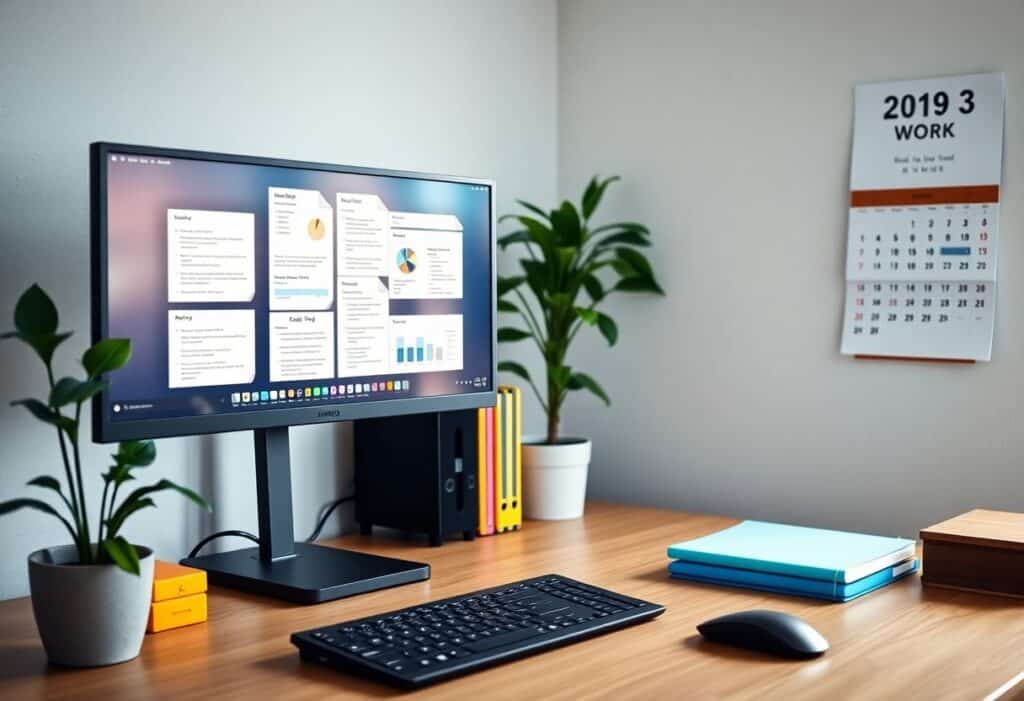
Organisation de votre bureau numérique: Créez un espace de travail optimisé
Un bureau numérique bien organisé peut transformer votre expérience de travail. En établissant des systèmes structurels, vous maximisez votre efficacité tout en réduisant le stress associé à la recherche de documents. Pensez à l’organisation comme à la création d’un véritable espace de travail, similaire à un bureau physique où chaque chose a sa place. Commencez par évaluer vos fichiers existants et déterminer ce qui est essentiel et ce qui peut être éliminé ou archivé.
Les outils de gestion de fichiers, tels que les dossiers hiérarchisés, vous permettront de classer vos documents par projet, par client ou par date. Cela simplifie non seulement la recherche de fichiers spécifiques, mais réduit également la culpabilité d’un bureau désordonné. Les couleurs et les étiquettes peuvent être utilisées pour identifier rapidement les dossiers importants, rendant votre environnement de travail visuellement agréable et intuitif.
À mesure que vous établissez cette organisation, il est vital de maintenir cette structure en adoptant des habitudes régulières de nettoyage et de tri. Planifiez des sessions hebdomadaires pour passer en revue vos fichiers et mettre à jour votre système. Cela évite que le désordre ne s’accumule à nouveau et garantit que votre bureau numérique reste fluide, ce qui est crucial pour une productivité durable.
Hiérarchisation des dossiers et fichiers
La hiérarchisation des dossiers est la première étape vers une organisation réussie. Créez des dossiers principaux pour chaque domaine de votre travail, tels que les projets en cours, ceux terminés et la documentation. À l’intérieur de ces dossiers principaux, vous pouvez insérer des sous-dossiers spécifiques pour des projets particuliers ou des phases de travail. Par exemple, dans un dossier de projet, incluez des sous-dossiers pour la recherche, les notes, les présentations et les livrables. Ce niveau de détail permet une navigation rapide et évite de fouiller dans de vastes répertoires.
L’utilisation d’un système de dénomination cohérent pour vos fichiers est tout aussi cruciale. Plutôt que d’intituler un document “Document_final”, optez pour des titres explicites comme “Rapport_Vente_Septembre2023”. Cela offre une meilleure clarté et vous aide ainsi qu’à vos collègues à identifier rapidement le contenu du fichier sans avoir à l’ouvrir. Un bon nom de fichier transmet une information significative sur son contenu et sa version, ce qui évite les confusions dans les collaborations.
Adoptez enfin des pratiques régulières pour revisiter votre système de hiérarchisation. Chaque mois, allouez un moment pour supprimer des fichiers obsolètes ou inutiles et réorganiser les dossiers si nécessaire. Une structure dynamique réactive à vos besoins changeants est essentielle pour maintenir un bureau numérique efficace. Cela vous permet non seulement de garder de l’ordre, mais aussi de vous concentrer sur les tâches à venir sans être distrait par le désordre ancien.
Astuces pour un accès rapide et facile
L’accès rapide aux fichiers et dossiers est essentiel pour votre productivité. Commencez par utiliser les outils de favoris dans votre système d’exploitation ou votre logiciel de gestion de fichiers. Placez vos dossiers les plus utilisés dans la barre de favoris pour éviter les recherches fastidieuses. Cela peut réduire le temps d’accès à des ressources cruciales et améliorer la continuité de votre flux de travail. Pensez également à créer des raccourcis sur votre bureau pour ceux que vous utilisez régulièrement.
Exploitez également les fonctionnalités de recherche avancée de votre système d’exploitation. Savoir utiliser des filtres comme la date de modification, le type de fichier ou des mots-clés précis peut vous faire gagner un temps précieux. Si votre système le permet, la recherche par tags peut être une autre méthode efficace pour retrouver des fichiers sans naviguer à travers des listes interminables. L’utilisation de logiciels de recherche dédiée peut aussi vous faciliter la tâche pour localiser des fichiers spécifiques en quelques clics.
Il peut s’avérer utile d’intégrer un système de gestion de tâches ou de notes électroniques en liaison avec vos fichiers. En utilisant des outils comme Trello, Notion ou Todoist, vous aurez un accès rapide à vos projets tout en reliant vos fichiers pertinents. Ces applications vous permettent de regrouper informations et documents de manière cohérente, augmentant ainsi votre productivité au lieu de vous disperser dans différentes plateformes. Cela garantit que vous êtes toujours en mesure de retrouver non seulement vos fichiers, mais aussi le contexte dans lequel ils s’inscrivent.

Sauvegarde régulière: Ne laissez pas vos données à la merci du hasard
La sauvegarde régulière de vos données est essentielle pour préserver toutes les informations que vous avez accumulées au fil du temps. En effet, les pertes de données peuvent survenir à tout moment, que ce soit à cause d’une panne matérielle, d’un virus ou même d’une simple erreur humaine. Ne pas avoir de sauvegarde vous laisse vulnérable et peut entraîner des conséquences désastreuses, tant sur le plan personnel que professionnel. Adopter une stratégie de sauvegarde efficace vous permet de limiter les pertes de données et de gagner en tranquillité d’esprit.
Pour être véritablement efficace, la sauvegarde doit être régulière et automatique. Cela signifie que vous n’avez pas à vous souvenir de le faire manuellement chaque fois. La mise en place de sauvegardes programmées sur vos appareils ou votre cloud est un excellent moyen de garantir que vos fichiers les plus importants sont toujours bien protégés. Par exemple, la plupart des solutions de stockage en ligne offrent la possibilité de synchroniser automatiquement vos fichiers, de sorte que toute modification soit enregistrée rapidement et efficacement.
En effet, des services comme Google Drive ou Dropbox vous permettent d’accéder à vos fichiers depuis n’importe quel appareil, à condition d’avoir une connexion Internet. Ils assurent également une version historique de vos documents, vous permettant de revenir à des versions antérieures en cas de besoin. Cela peut être particulièrement utile pour éviter la perte d’informations lors d’une erreur de manipulation. Ainsi, le recours à une combinaison de sauvegardes automatisées et de systèmes de stockage en ligne constitue une méthode idéale pour protéger vos données contre les imprévus.
Méthodes de sauvegarde efficaces
Différentes méthodes de sauvegarde s’offrent à vous pour garantir la sécurité de vos données. La sauvegarde locale, par exemple, implique l’utilisation de disques durs externes ou de clés USB pour stocker des copies de vos fichiers sur un support physique. Ce type de sauvegarde est rapide et relativement simple à mettre en place, mais il présente des limitations, notamment la vulnérabilité à la défaillance du matériel ou aux vols. En outre, il peut être laborieux de gérer plusieurs périphériques, surtout si vous avez un grand volume de données à sauvegarder.
À l’inverse, la sauvegarde en ligne, également connue sous le nom de sauvegarde cloud, vous permet d’héberger vos données sur des serveurs distants. Cette méthode présente l’avantage d’un accès simplifié et sécurisé à vos fichiers depuis n’importe quel endroit. De plus, la plupart des services cloud proposent des niveaux de cryptage avancés pour protéger vos données. Des options comme Backblaze ou iDrive s’illustrent par leur fiabilité et leur performance, offrant un choix judicieux pour quiconque cherche à sécuriser ses informations essentielles.
Enfin, la méthode de sauvegarde 3-2-1 est souvent recommandée. Cela signifie que vous devez conserver trois copies de vos données : une sur votre ordinateur, une sauvegarde locale (comme un disque dur externe) et une autre dans le cloud. Cette approche assure que même en cas de défaillance totale de votre système, vous avez toujours des alternatives pour récupérer vos informations. En appliquant cette méthode, vous augmentez considérablement vos chances de préserver vos données contre toute éventualité.
Choix des outils adaptés à vos besoins
Le choix d’outils de sauvegarde adaptés à vos besoins repose sur plusieurs facteurs, notamment la quantité de données à sauvegarder, la fréquence des modifications et votre budget. Si vous êtes un utilisateur occasionnel avec peu de fichiers volumineux, une solution basée sur le cloud pourrait suffire. En revanche, si vous travaillez régulièrement avec des fichiers lourds, comme des vidéos ou des bases de données, un disque dur externe fiable et une sauvegarde cloud complémentaire peuvent offrir un niveau de sécurité optimal. En outre, évaluez la facilité d’utilisation de l’outil choisi ; il doit être simple à configurer et à utiliser pour éviter de négliger vos sauvegardes.
Également, vérifiez les options de récupération de fichier, car un bon outil de sauvegarde doit vous permettre de restaurer facilement des données spécifiques en cas de besoin. Prenez en compte les retours d’autres utilisateurs et consultez des comparatifs en ligne pour guider votre choix. Parfois, les options les plus populaires ne sont pas forcément les plus adaptées à vos besoins spécifiques. Investir du temps pour trouver l’outil parfait promet de grandes récompenses en matière de protection de vos données.
Les outils que vous choisissez peuvent également avoir un impact sur votre productivité. Si vous optez pour des solutions trop complexes ou difficiles à gérer, vous risquez de retarder vos sauvegardes. Chercher une interface utilisateur intuitive et des fonctionnalités claire vous permettra de rester proactif dans la sécurité de vos fichiers. En fin de compte, une bonne stratégie de sauvegarde commence par un choix réfléchi des outils qui s’alignent sur vos activités quotidiennes et vos besoins futurs.
Préparation d'une routine de maintenance: Gardez votre ordinateur en forme
Établir une routine de maintenance régulière pour votre ordinateur permet de prévenir des problèmes avant qu’ils ne surviennent. La plupart des utilisateurs négligent cette étape, pensant qu’un simple redémarrage suffit. Cependant, prendre quelques minutes chaque semaine peut non seulement améliorer les performances de votre système, mais aussi prolonger la durée de vie de votre matériel. Pensez à créer un calendrier de maintenance facilement accessible. Le fait de dédier un moment spécifique chaque semaine vous aide à ancrer cette routine dans vos habitudes quotidiennes.
La maintenance devrait inclure plusieurs actions essentielles, notamment la vérification des mises à jour logicielles, le nettoyage des fichiers inutiles et l’analyse de la sécurité. Chaque action doit être effectuée avec une fréquence adaptée; par exemple, les mises à jour doivent être vérifiées mensuellement, alors que le nettoyage plus approfondi pourrait être réservé aux saisons ou à des moments clés, comme avant une nouvelle année scolaire ou après une grande mise à jour du système. En incluant une vérification de l’état de votre matériel tous les trois mois, vous pouvez détecter des signes d’usure, comme un disque dur lent ou des erreurs système.
Fréquence et types de maintenance requises
| Type de maintenance | Fréquence recommandée |
|---|---|
| Mises à jour logicielles | Mensuelle |
| Nettoyage de fichiers inutiles | Hebdomadaire |
| Vérification de l'intégrité du disque | Trimestrielle |
| Analyse antivirus | Mensuelle |
| Vérification des paramètres de sécurité | Trimestrielle |
Ces actions, même si elles semblent basiques, sont cruciales pour garantir un système sain. Les utilisateurs qui pratiquent ces maintenances régulièrement notent souvent une amélioration significative des performances globales de leur ordinateur. Omettre ces étapes peut amener à des phénomènes désagréables, comme un ralentissement net ou des pertes de données, causées par des disques durs saturés ou des malwares non détectés. Intégrez ces pratiques dans votre routine, et vous remarquerez rapidement la différence.
Conseils pour une approche proactive
Adopter une approche proactive pour la maintenance de votre ordinateur signifie anticiper plutôt que réagir aux problèmes. Créer un environnement sain demande non seulement des actions régulières, mais une vigilance constante envers les signes de défaillance potentielle. Par exemple, lorsque votre ordinateur commence à fonctionner lentement, envisagez un nettoyage immédiat des fichiers temporaires et des programmes non utilisés. Forcez-vous à revoir vos habitudes d’utilisation et à identifier les pratiques qui pourraient contribuer à l’accumulation de problèmes.
Vous pouvez également bénéficier de l’utilisation de logiciels de maintenance automatique, qui se chargent de certaines tâches de manière transparente. Ces outils peuvent déterminer des moments opportuns pour exécuter des tâches comme le nettoyage des disques ou même des analyses de sécurité, évitant ainsi des fenêtres de vulnérabilité. En intégrant cet élément à votre routine, vous assurez une protection continue et vous évitez de devoir faire face à des situations d’urgence liée à votre équipement.
Une attention particulière aux petits détails peut éviter de gros tracas à l’avenir. Utilisez des outils de surveillance de la température, par exemple, pour vous alerter en cas de surchauffe, une des causes principales des pannes matérielles. Le simple fait d’être proactif protège non seulement votre investissement, mais améliore aussi votre expérience informatique globale.
Conclusion
En cette rentrée, il est essentiel de prendre le temps de réorganiser votre ordinateur afin d’optimiser votre productivité. Avec la multitude de documents, d’applications et de fichiers qui s’accumulent au fil du temps, vous pouvez rapidement vous sentir submergé. Vous pouvez commencer par faire un grand nettoyage de votre bureau numérique. Supprimez les fichiers et les raccourcis dont vous n’avez plus besoin et classez ceux que vous utilisez régulièrement dans des dossiers bien structurés. Cela vous permettra d’accéder facilement à vos éléments essentiels et d’apporter un nouveau souffle à votre espace de travail.
Ensuite, pensez à mettre à jour vos logiciels et votre système d’exploitation. Ces mises à jour sont cruciales, car elles garantissent que votre ordinateur fonctionne de manière optimale et en toute sécurité. Vous pouvez programmer des mises à jour automatiques pour éviter d’avoir à y penser régulièrement. Une fois cela fait, examinez les applications que vous avez installées. Désinstallez celles que vous n’utilisez plus, car elles peuvent ralentir votre appareil. En réorganisant ces éléments, vous créerez un environnement de travail plus fluide et agréable, propice à la concentration et à la créativité.
Enfin, n’oubliez pas de prendre en compte l’importance d’une sauvegarde régulière de vos fichiers. Configurez un système de sauvegarde automatique sur un disque dur externe ou dans le cloud pour vous assurer que vos données sont en sécurité. Cela vous évitera bien des tracas en cas de panne ou de perte de données. En appliquant ces cinq actions simples, non seulement vous remettrez votre ordinateur en ordre, mais vous vous sentirez également prêt à affronter vos nouveaux défis. Avec un espace de travail organisé et un esprit clair, vous serez en mesure d’aborder cette nouvelle saison avec optimisme et enthousiasme.
FAQ
Pour nettoyer votre bureau virtuel, commencez par organiser vos fichiers en dossiers, supprimer les icônes inutiles et utiliser des fonds d’écran simples pour éviter la distraction.
Accédez à Panneau de configuration > Programmes > Programmes et fonctionnalités. Sélectionnez les programmes que vous n’utilisez plus et cliquez sur “Désinstaller”.
Ouvrez chaque logiciel, recherchez l’option “Mise à jour” dans le menu, puis suivez les instructions pour installer les mises à jour disponibles.
La sauvegarde de vos données protège contre la perte d’informations importantes à cause de pannes, de virus ou d’erreurs humaines.
Utilisez l’outil “Nettoyage de disque” intégré. Cliquez sur “Démarrer”, tapez “nettoyage de disque”, sélectionnez le disque à nettoyer et suivez les instructions.
Redémarrer régulièrement permet de libérer de la mémoire, d’installer les mises à jour et d’améliorer la performance générale de l’ordinateur.
Établissez un calendrier mensuel qui inclut des tâches comme le nettoyage du disque, la mise à jour des logiciels, et l’analyse antivirus pour maintenir votre ordinateur en bon état.


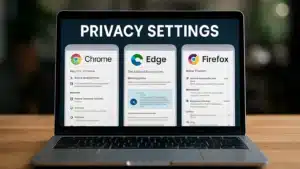

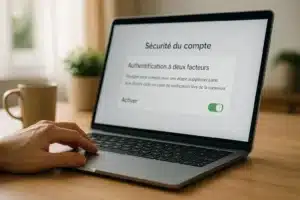
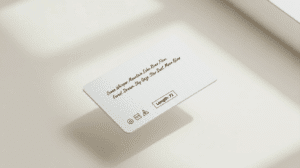
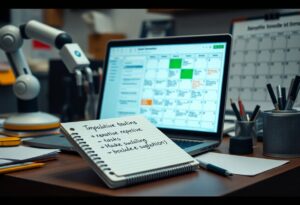
Merci pour cet article très utile pour bien attaquer la rentrée ! Les conseils sur l’organisation du bureau numérique et sur l’importance des sauvegardes régulières sont vraiment parlants. On se rend compte qu’avec quelques habitudes simples, on peut gagner en productivité et éviter pas mal de soucis. Bravo pour ce contenu clair et concret 😉
Merci pour ton retour 💚 ! Heureux que l’article t’aide à poser des bases solides pour la rentrée. Quelques gestes simples et réguliers, et on évite 90 % des soucis. Si tu veux, je te partage ma mini-checklist et le guide sauvegardes. Belle rentrée à toi !
Oh super! Ton article tombe à pic car pour la rentrée cette année je me suis offert un nouvel ordinateur tout beau tout neuf! Merci pour tous ces conseils qui vont m’être fort utiles pour ne pas refaire les mêmes erreurs cette année et au delà ahah! Des bonnes pratiques à garder en mémoire et qui m’éviteront probablement de devoir garder le nez sur TreeSize pour débusquer ce qui me prend le plus de place et m’empêche d’installer un nouveau logiciel :))
Belle rentrée!
Merci beaucoup ! Et félicitations pour ce tout beau tout neuf 🤩
Ravi que l’article tombe à pic. Pour éviter l’effet “nez collé à TreeSize”, pense à : vider régulièrement Téléchargements, activer l’Assistant stockage (ou équivalent sur Mac), et faire un petit tri des apps une fois par mois. Bonus zen : un dossier “À trier” sur le Bureau, et hop, 10 minutes chaque vendredi 👍
Si tu veux, je peux te partager une checklist imprimable “rentrée numérique en douceur”. Dis-moi juste si tu es plutôt Windows ou macOS.
Belle rentrée à toi aussi, et merci pour ton message ! 🙏💻✨
Merci pour ton article rempli de bons conseils . J’avoue qu’il tombe à pic avec la reprise du travail !! Je sais maintenant par quel bout commencer !😉
Trop bien si ça tombe au bon moment ! 💪 Quand tu auras mis en place les premiers conseils, dis-moi ce qui bloque encore et je ferai un guide rapide étape par étape.
Merci pour tous ces rappels !
J’essaie de faire les mises à jour le plus souvent possible… même si j’avoue que j’ai tout de même quelques craintes, car officiellement, les mises à jour sont censées corriger des bugs… mais qui prouve qu’en même temps, d’autres fonctionnalités pour explorer nos données ne sont pas installées ? Car pas mal d’entreprises, à commencer par Microsoft, n’indiquent pas ce que contiennent les mises à jour. Et pour les entreprises qui le font, c’est parfois tellement technique que les novices n’y comprennent rien.
Enfin, il arrive aussi parfois que la nouvelle version contienne des bugs ou a des incidences sur d’autres applications. Récemment, j’ai rencontré ce problème suite à une mise à jour de PHP… Mon blog est devenu inaccessible en deux secondes. Heureusement, ChatGPT est venu à mon secours, mais j’ai quand même perdu 3 heures à tout remettre d’aplomb !
En conclusion, lorsque je clique sur “mettre à jour” je croise souvent les doigts pour que tout se passe bien ^^
Et les sauvegardes sur des disques externes, ou dans le cloud, oui, indispensable ! Car comme tu le dis, il arrive que certains supports physiques tombent en rade 🙁
Super retour, merci ! 🙏
Tu mets le doigt sur le vrai dilemme : sécurité vs. tranquillité. Oui, les notes de version sont souvent opaques… et oui, une mise à jour peut casser des choses (ton exemple avec PHP est très parlant). Voilà ma méthode “zen” pour limiter les sueurs froides :
Décaler les grosses mises à jour de 48–72 h (sauf correctifs de sécurité urgents). Ça laisse le temps aux premiers retours de remonter.
Sauvegarde avant clic : image système/point de restauration sur PC, et pour un blog backup complet fichiers + base de données. Idéalement, règle un backup automatique quotidien + rétention d’au moins 7 jours.
Environnement de test (staging) : tester les mises à jour “majeures” (WordPress, extensions, changement de version PHP) sur une copie avant de toucher à la prod.
Plan de rollback prêt** : savoir comment revenir en arrière (ancienne version PHP à portée de main, procédure de restauration notée pas à pas).
Contrôle post-MAJ express : 2–3 vérifs clés (ouverture de session, appli X, imprimante, site qui charge, formulaire qui envoie).
Règle 3-2-1 pour les sauvegardes : 3 copies, 2 supports différents, 1 hors site (cloud). Et tester la restauration chaque trimestre — 5 minutes qui en sauvent 300 😉
Tu as eu le bon réflexe (et bravo d’avoir remis ton blog en ligne en 3 h 💪). L’objectif avec cette routine, c’est de passer de “je croise les doigts” à “je clique serein” — et, en cas de pépin, retour en 15 minutes chrono.
Si tu veux, je peux te partager une mini-checklist imprimable “Avant / Pendant / Après mise à jour” adaptée PC + WordPress. 😊
Merci pour cet article. Ce sont des démarches « logiques » de base qu’on ne fait pas forcément, même si on sait au fond de soi qu’on aurait intérêt à les faire. Ton article nous permet d’en prendre conscience et de nous encourager à faire ce que nous savons déjà plus ou moins que nous devrions faire.
Super retour, merci beaucoup ! 🙏
Tu as parfaitement résumé l’esprit du blog : remettre en lumière des « bases » simples qu’on connaît déjà, et rendre leur mise en pratique plus facile… et sans stress. L’essentiel, c’est de commencer petit : une action concrète aujourd’hui (par exemple planifier une sauvegarde ou activer les mises à jour automatiques) vaut mieux qu’une grande résolution « demain ».
Dis-moi quelle première étape tu choisis cette semaine — je peux te guider pas à pas si tu veux. 💡✨
Merci pour ces excellents conseils! C’était justement mon objectif de la rentrée : faire du tri, ranger et organiser mes outils numériques! Ton article va beaucoup m’aider pour atteindre mon objectif!
Merci pour ton message, ça fait plaisir ! 🎯 Pour démarrer sans stress, je te conseille :
choisir une seule zone (ex. le bureau ou la boîte mail)
définir 10–15 minutes par jour
terminer par une micro-victoire (archiver, renommer, classer).
Si tu veux, dis-moi par quoi tu commences et je te propose un mini plan adapté.